Composants communs

Les tests avec des composants communs (une partie d'une page répétée sur plusieurs pages, comme l'en-tête ou le pied de page d'un site) vous permettent d'éviter la duplication des problèmes et de réduire l'effort de test en testant uniquement un composant répété une fois.
Axe Auditor vous permet d'ajouter des composants communs à un cas de test via un processus simple dans lequel vous spécifiez un composant par son nom et avec un sélecteur qui définit l'élément dans lequel le composant existe.
De plus, vous devez fournir l’URL de l’une des pages contenant le composant. Vous pouvez éventuellement spécifier les types d'éléments les moins courants qui doivent être ciblés ou ignorés, ainsi que toutes les instructions textuelles pertinentes relatives à l'accès au composant à tester.
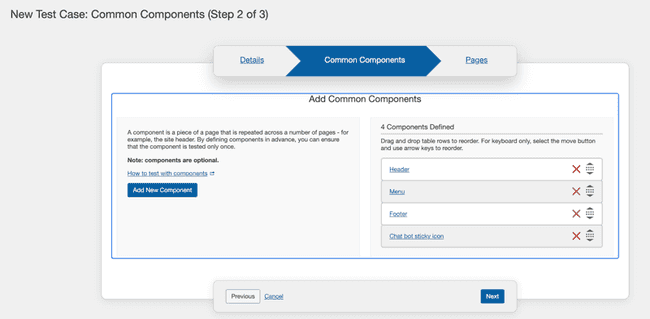
Le tableau suivant répertorie chaque champ de la boîte de dialogue Ajouter un nouveau composant dans la colonne de gauche, avec une description d'utilisation de chacun dans la colonne de droite.
| Champ | Description de l'usage |
|---|---|
| Nom du composant | Requis. Tapez un nom qui identifie de manière unique le composant. |
| Exemple d'URL | Requis. Tapez ou collez l’URL d’une page dans laquelle le composant existe. Ceci est nécessaire pour les tests automatisés. |
| Sélecteur | Requis. Collez un sélecteur de feuille de style en cascade (CSS) qui définit l'élément dans lequel le composant existe pour cibler cet élément dans les tests automatisés. Il peut s'agir d'un sélecteur simple tel qu'une classe ou un ID, ou d'un chemin de sélecteur. Si vous utilisez des identifiants CSS, assurez-vous de commencer l'identifiant par un #. Pour un nom de classe CSS, commencez par un point ou un point (.). Exemples : #myidname ou .myclassname. Pour plus d'informations, voir Sélecteur CSS. |
| Éléments présents sur la page | Cochez toutes les réponses applicables. La case à cocher Formulaires est sélectionnée par défaut. Cela vous permet de cibler ou d'ignorer des types spécifiques d'éléments et leurs règles d'accessibilité et points de contrôle associés pour limiter ce qui est testé. |
| Instructions | Saisissez toutes les instructions détaillées que le testeur doit comprendre/exécuter avant de tester le composant (par exemple, des informations spécifiques requises pour accéder et/ou exposer les éléments de page à tester). |
| Ajouter un autre composant | Cochez cette case si vous souhaitez continuer avec cette même procédure pour ajouter un autre composant commun après avoir ajouté le composant actuel. Cela vous présente une nouvelle boîte de dialogue vierge 'Ajouter un nouveau composant' immédiatement après l'activation du bouton Ajouter un nouveau composant. |
Travailler avec des composants existants
Si vous avez importé en masse des composants et des pages communs à l'aide d'une méthode de téléchargement de fichier CSV dans la page Détails, vous pouvez trouver les composants communs existants sur le côté droit de la page. Pour savoir comment modifier les composants d'une exécution de test existante, lisez le sujet Modification des composants. Pour supprimer le composant existant, lisez la rubrique Suppression des composants communs.
